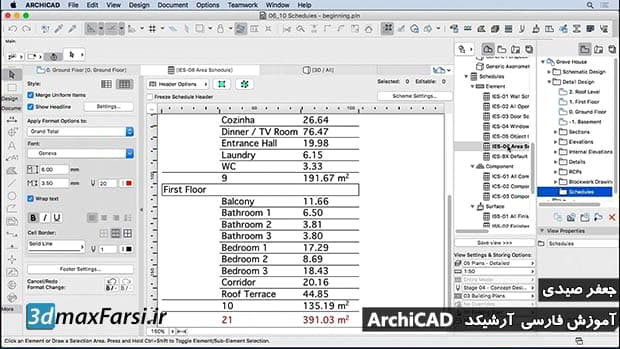آموزش حرفه ای آرشید : ساخت برنامه زمان بندی ArchiCAD Schedules
آموزش برنامه زمان بندی آرشید ArchiCAD Schedules
برنامه زمان بندی آرشیکد : در این آموزش فارسی آرشیکد رایگان ، میخوام در مورد زمان بندی تعاملی archicad Interactive Schedule صحبت کنیم و اینکه چطور میتوانیم برای تمامی قسمت های مختلف ساختمان یک برنامه زمان بندی هوشمند را ایجاد کنیم.
به طور کلی میتوان برنامه زمان بندی آرشیکد را برای سه دسته از آیتم ها ایجاد کرد : زمان بندی عناصر Element Schedules ، زمان بندی کامپونت ها Component Schedules ، و زمان بندی سطوح Surface Schedules در این آموزش مهم ترین قسمت ها و نکات کلیدی این مفاهیم را برای شما شرح خواهم داد.
برای تنظیم کردن فیلد ها و پارامترهای هر کدام از آنها، باید به پنل مخصوص به خود آنها (Scheme Settings dialog box) مراجعه کنید که در این آموزش، به صورت ویدئویی به آنها خواهیم پرداخت.در ادامه با سایر آموزش های فارسی ArchiCAD با من همراه باشید.
فیلم آموزش آرشیکد Video Tutorial
پخش آنلاین آموزش حرفه ای آرشید : ساخت برنامه زمان بندی ArchiCAD Schedules
نسخه کامل آموزش فارسی آرشیکد ArchiCAD : (از صفر تا صد)
ARCHICAD 20 Farsi Tutorials By Jafar Sydi : User Interface Reference > Dialog Boxes > Format Options (Interactive Schedule) گزینه های فرمت (برنامه های تعاملی) گزینه های Formatting برای برنامه های تعاملی در بالای پنجره و هر دو پنجره هر برنامه تعاملی موجود است. برای باز کردن یک برنامه تعاملی، به پالت ناوبر بروید و روی نام آن دوبار کلیک کنید. برای اطلاعات عمومی در مورد این ویژگی، به برنامه های تعاملی مراجعه کنید. همچنین شما می توانید یک برنامه موجود را از لیست اقلام در منوی پنجره یا از لیست موارد در پنجره هدایت برنامه ها گزینه ی باز کردن برنامه محاوره ی انتخاب کنید. برای تنظیم ارتفاع سطر یا ستون فردی، زبانه ها را در قسمت بالا و سمت چپ برنامه بکشید. هر تب را دو بار کلیک کنید تا سلول را به محتویات آن برساند. برای تنظیم اندازه سلول برنامه زمانبندی عددی، روی سه دکمه در بالای برنامه کلیک کنید و از کادر محاوره ای استفاده کنید. سبک: دو گزینه تعیین می کند که آیا برنامه عناصر فیلد های رکورد را با ردیف یا ستون نمایش می دهد، یعنی در یک ترتیب افقی یا عمودی. ادغام موارد یکنواخت: اگر این کادر فعال باشد، اقلام یکسان در برنامه در یک رکورد گروه بندی می شوند. اگر آن غیرفعال است، تمام موارد به صورت جداگانه ذکر می شود. اگر مقادیر رشته های آنها یکسان باشند (مانند یک نوع عنصر، سطح، جهت گیری)، آیتم ها یکنواخت هستند. اگر تنها تفاوت بین دو عنصر منطقه یا حجم آنها باشد، هنوز هم یکنواخت هستند. نمایش سربرگ: برای قرار دادن یک ردیف جداگانه بالای بقیه فیلدها، این کادر را علامت بزنید. برای تعریف محتوا و ظاهر این عنوان، روی Headline Settings کلیک کنید:عنوان: اولین (یا اولین دو یا سه اول) فیلد برنامه در عنوان نمایش داده می شود. با کنترل های زیر قالب بندی می کنید. قالب بندی می تواند روی برنامه کامل یا هر مورد آن تأثیر بگذارد: سرصفحه، سربرگ جدا کننده، سرصفحه، ارزش، مجموع، مجموع کل یا پیش نمایش. کنترل زیر تغییر می کند به صورت پویا با توجه به انتخابی که اینجا انجام می دهید. فونت: از این فیلد پاپ آپ برای انتخاب یک نوع فونت برای نوع مورد انتخاب شده در منوی پاپ آپ در بالا استفاده کنید. رمزگذاری: از این منوی پاپ آپ برای انتخاب یک کد فونت منطقه ای برای نوع آیتم انتخاب شده در قسمت اعمال به پاپ آپ در بالا استفاده کنید. ردیف ارتفاع: موجود است اگر فیلد "درخواست به" روی برنامه "کامل" تنظیم شده باشد. ارتفاع ردیف پیش فرض برای این برنامه در واحد تعریف شده در گزینه ها تنظیمات پروژه واحد های کاری را وارد کنید. ارتفاع متن: ارتفاع حروف بزرگ در مورد برنامه یا برنامه انتخاب شده در منوی پاپ آپ بالاتر از mm (واحد متریک) یا نقاط در قسمت اعمال به پاپ آپ یا با کلیک کردن در یک سلول از آن نوع در برنامه خود انتخاب کنید. None: هیچ مرزی برای نوع مورد برنامه Schedule کشیده نخواهد شد. مرز: خطوط نوعی که در زیر انتخاب می شود، بر روی هر طرف از نوع مورد نظر Schedule انتخاب می شود.